ACM会員に登録してオライリー読みまくる(予定の)話
最近、ACM 会員に登録するとオライリーが読み放題になるのが復活したというこちらの記事を見ました。 たしか去年の 6 月くらいに停止になったらしいんですが、また再開したということで登録してみたので手順などを写真多めで載せておきます。
オライリー読みまくりまでの手順解説
https://www.acm.org/membership
まずは上記リンク先で画面右上の Join をクリック。次に画面中央あたりの ACM Professional Membership というリンクをクリック。
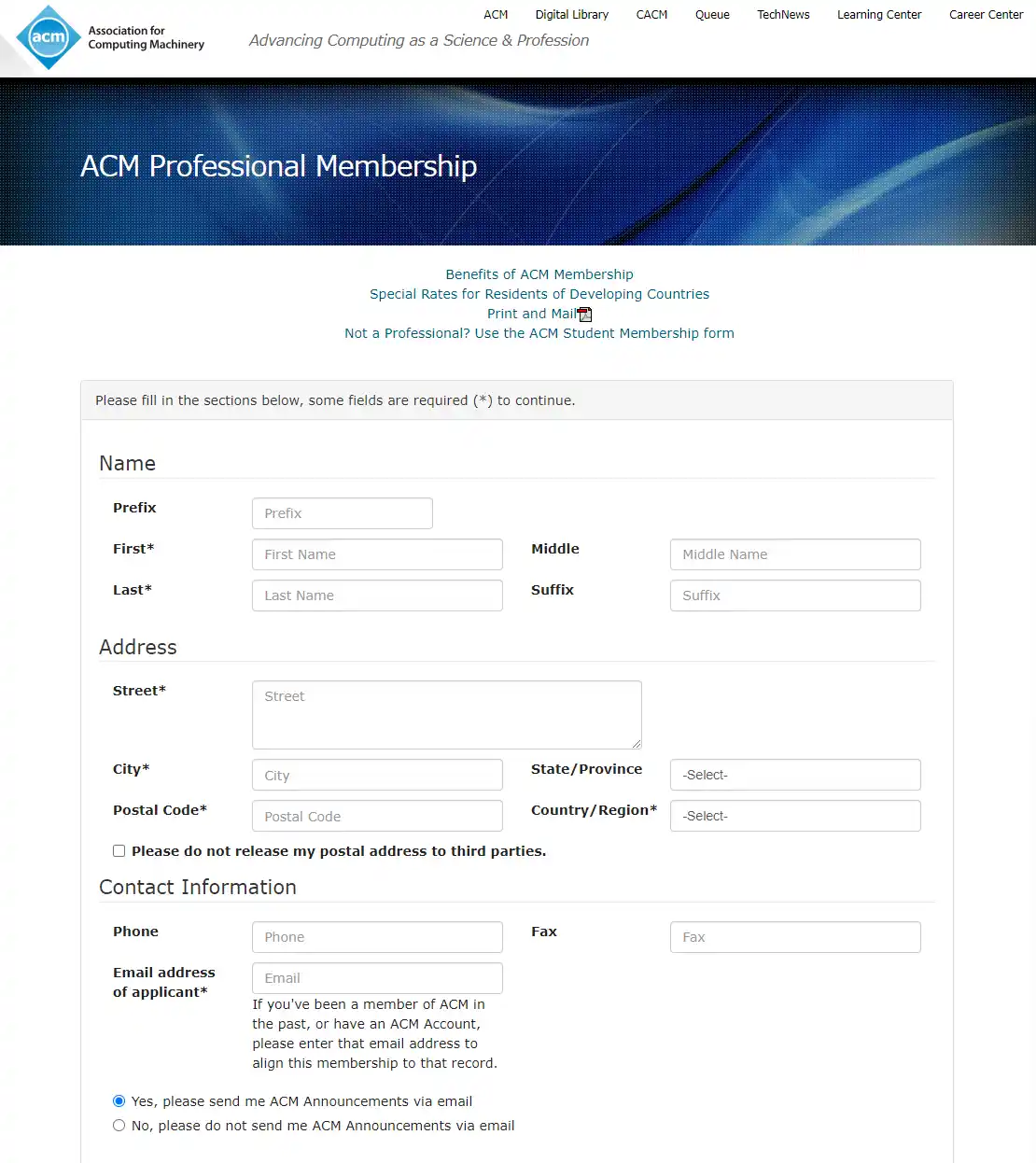
すると、上の画像のような画面にたどり着くので名前とか住所とかメールアドレスをいい感じに入力しましょう。 僕はいつもファーストネームとラストネームどっちがどっちかわからなくなります。 そんな人のために教えておくと、ファーストネームが名でラストネームが姓です。 僕は当然持っていないのですが、博士号なんて持ってる方は Prefix に Dr.(あとで調べたら博士を指すには Ph.D.のほうが一般的と知りました)なんて書いちゃってもいいかもですね。
ちなみに、住所を入力する際には海外(アメリカ?)仕様で入力する必要があるので、住所を変換してくれるツールを使うといいかもしれません。僕は君に届け!というツールを使いました。
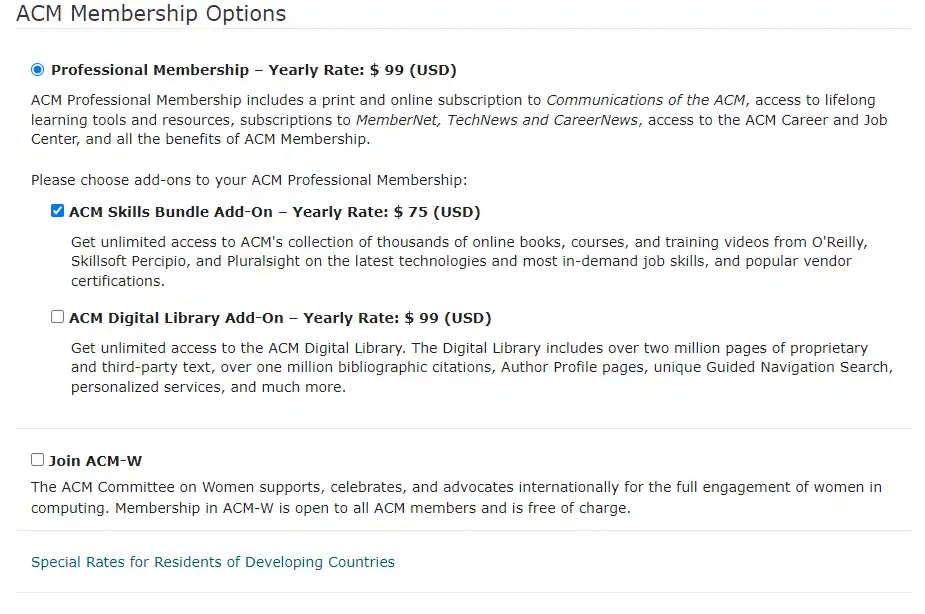
今回最も重要なのは、画像のように ACM Skills Bundle Add-On にチェックを入れることです。ここにチェックを入れないと、今回の目的であるオライリー読み放題になりません。忘れずにチェックを入れましょう。 このオプションと ACM 会員の年額を合わせると 174 ドルです。記事執筆時(2023/09/25)でドル円相場が 150 円弱なので、年額 2 万 6 千円といったところでしょうか。来年は相対的にもっと値上がりしてるかもしれませんね。
ポンと出すにはけっこう、いや、かなりためらう金額です。この程度で躊躇しないという方は、相当懐に余裕がある方と推察します。
他の必要な部分も埋めたら、支払い画面に進んでクレジットカードか PayPal で支払い設定をしましょう。
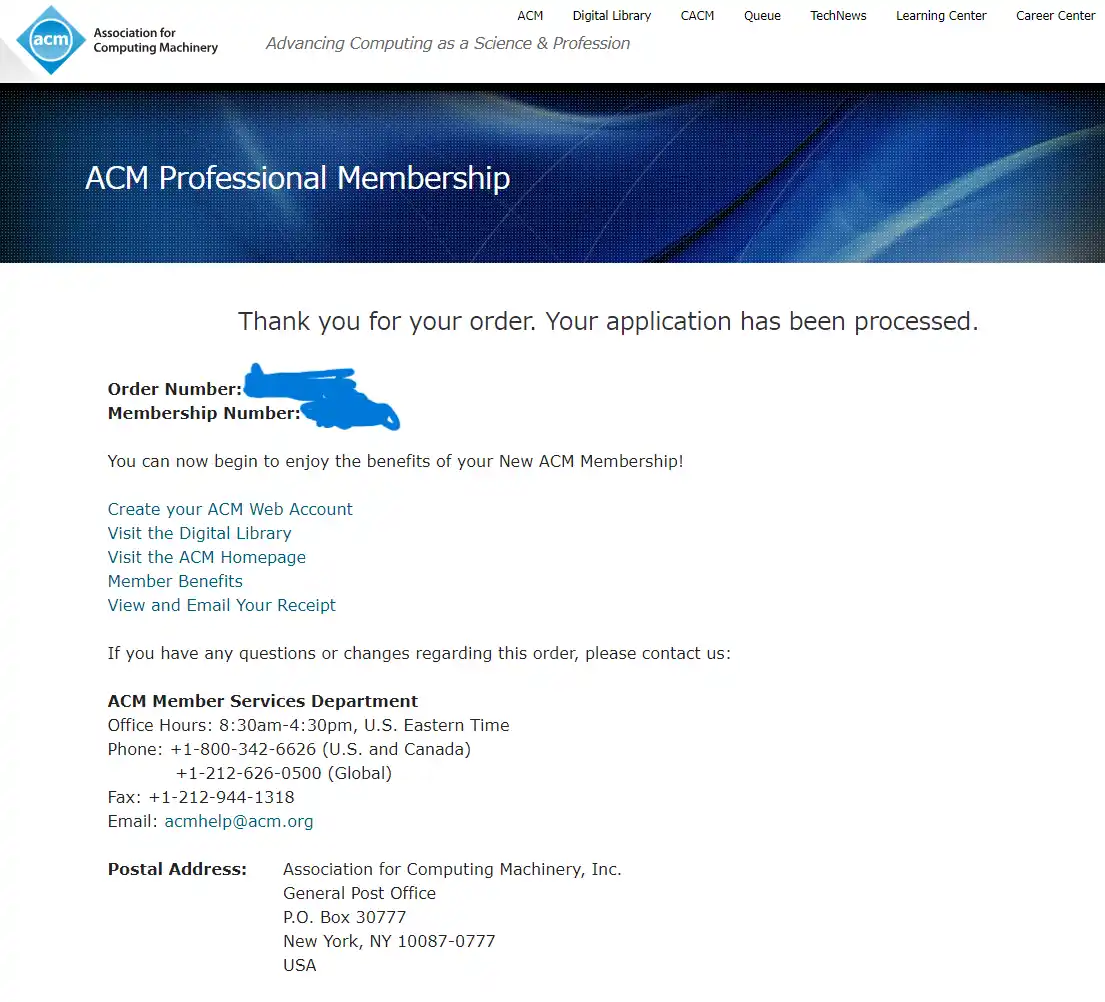
支払いまで終わると画像のようになると思います。 会員番号とかは映していいのかわからなかったので塗りつぶしてます。
やったー!これで読み放題だーー!!と思いきや、もう少しだけ作業です。叫びたい気持ちを抑えて、画像中央から少し上あたりの Create your ACM Web Account をクリックしてアカウントを作りましょう。
遷移した画面で、Professional Membership を登録するときに入力したメールアドレスを使ってアカウントを作ります。 名前から自動生成されたユーザーネームと、メールアドレスにメールが行ったぜ!的な表示がされるので、届いたメールからリンクを踏みましょう。
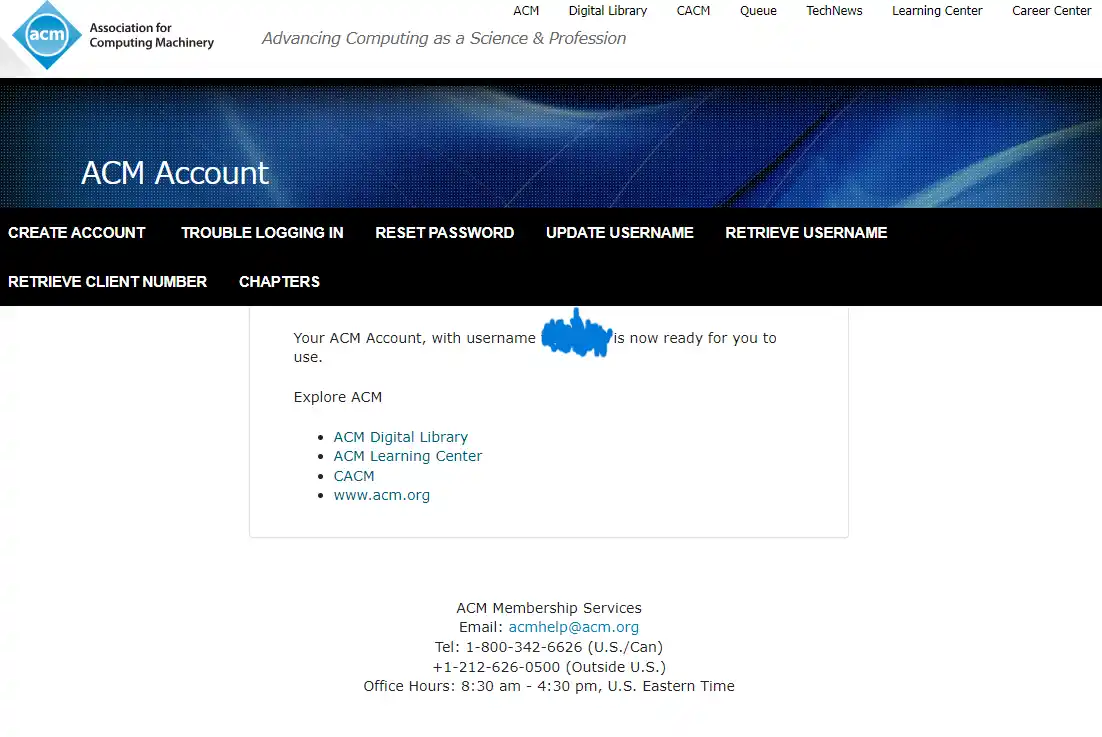
こんな画面は表示されましたか? ACM Learning Center をクリックしてから、遷移先で右上の O’Reilly をクリック。ユーザーネームとパスワードを入力。
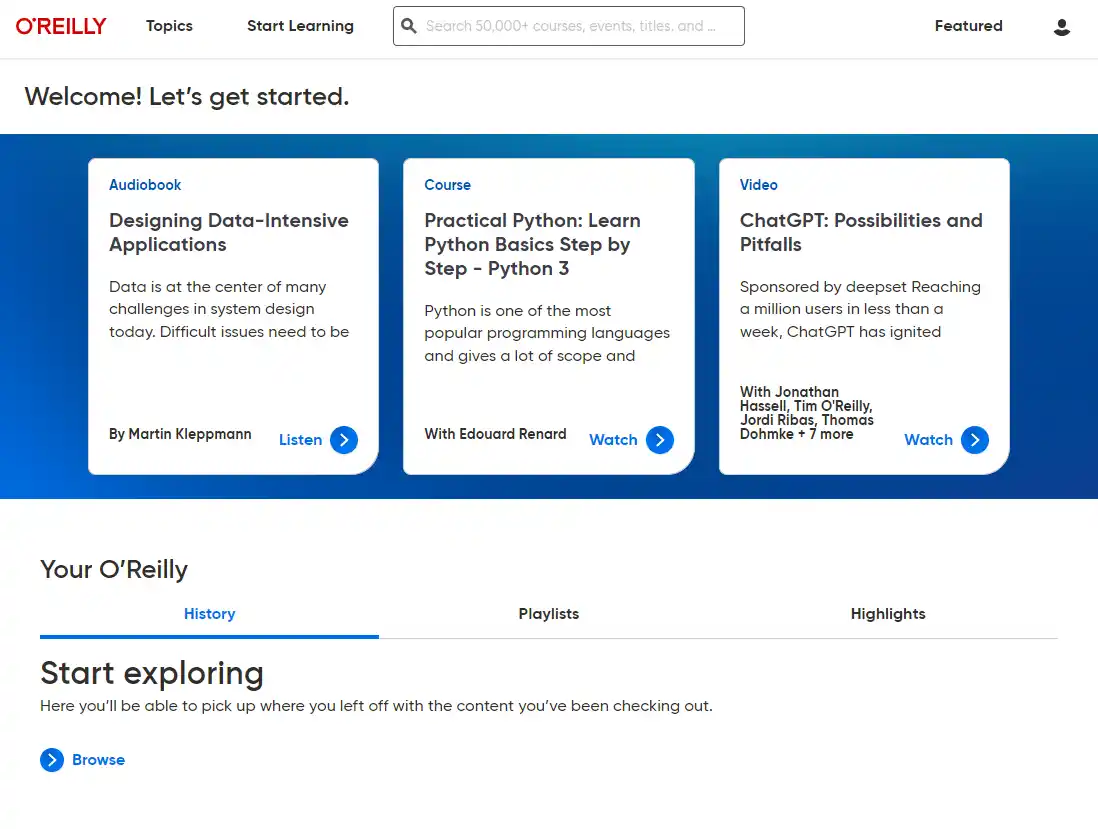
画面が切り替わりましたね。
やったー!これで読み放題だーー!!
こぼれ話
ACM 会員に登録するときは月初めにしましょう。僕は 9 月 8 日に登録したんですが、契約は月初めからになっていて来年の 8 月 31 日が契約最終日っぽいです。そういう大切なことはわかりやすく目立つところに書いておいてほしかったですが、僕が見落としてた可能性も無きにしも非ずなので、あまりネチネチ言うのもやめておきます。
あと、ここまで散々オライリー読み放題って書いておいてなんですが、読み放題なのはオライリーだけではありません。 Manning とかの本も読めます。最近だと単体テストの考え方/使い方が有名かなと思いますが、あれの原著とか読めます。 あと動画教材とかも見れるので、オライリーの読み放題というのはかなり控え目な物言いだったかもしれません。実際はそれ以上にコンテンツもりもりです。説明しだしたらキリがないので、気になる方はググったり実際に 2 万 6 千円払ってみてください。